Ngoài việc Xác thực bằng user được tạo trên Vigor Router, DrayTek còn hổ trợ xác thực LDAP server bên ngoài để sử dụng các ứng dụng khác như vpn, User management…
Dưới đây là hướng dẫn Vigor DrayTek kết nối với LDAP Server được cấu hình trên ổ NAS Qnap
- Cấu hình LDAP server trên thiết bị QNAP
- Đăng nhập NAS QNAP
- Nhấn biểu tượng “tìm kiếm” và tìm tới từ khóa “LDAP” >> chọn “LDAP server”
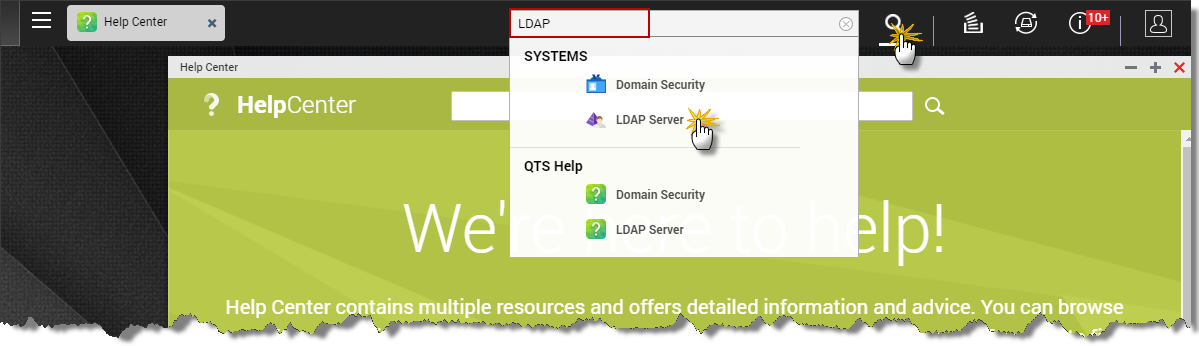
3. Cấu hình LDAP server
- Tại tab LDAP server, Check Enable LDAP Server
- Full Domain Name: điền Domain xác thực LDAP
- Password/ Verify password: điền password xác thực LDAP server
- nhấn Apply
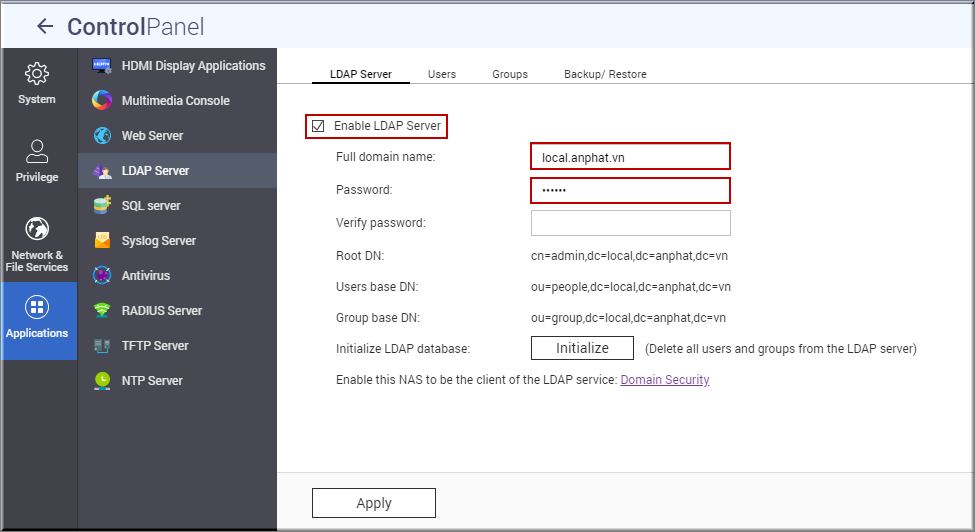
- Lưu Lại thông tin Root DN/ Users based DN: để cấu hình LDAP trên DrayTek
- Tại tab User , nhấn Create a User
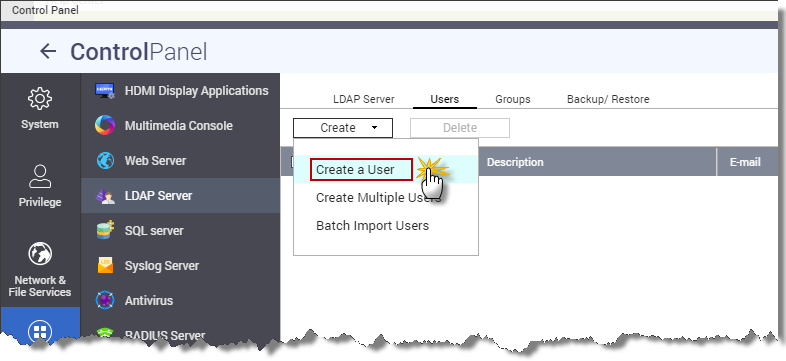
- Nhấn “Next” đồng ý tạo User
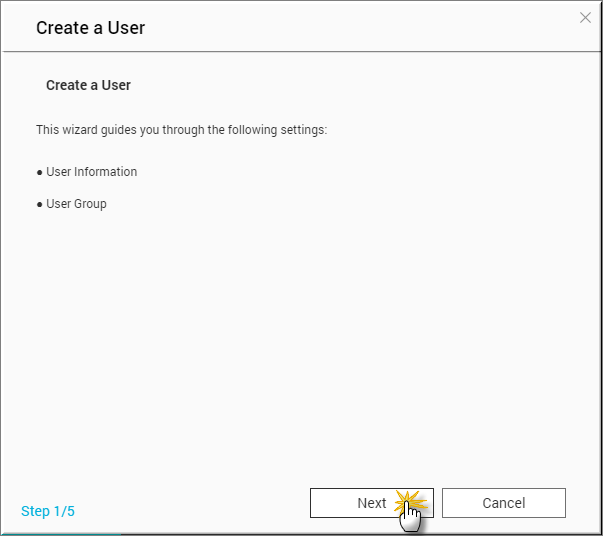
- Cấu hình tài khoản user xác thực LDAP tại Username/ Password/ verify Password >> nhấn OK
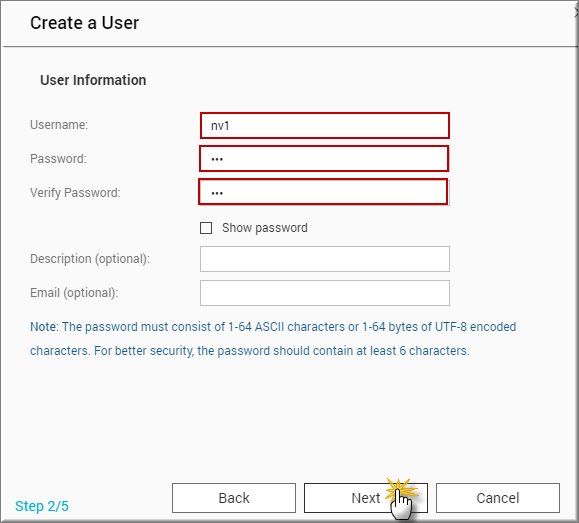
- Check vào “User cannot change the password” >> nhấn “Next”
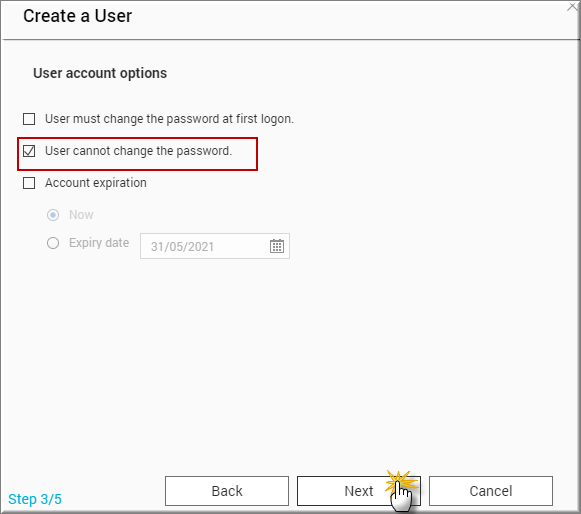
- Chọn Usergroup, chọn Group cho user. nếu chưa có group>> nhấn “Next” bỏ qua bước này.
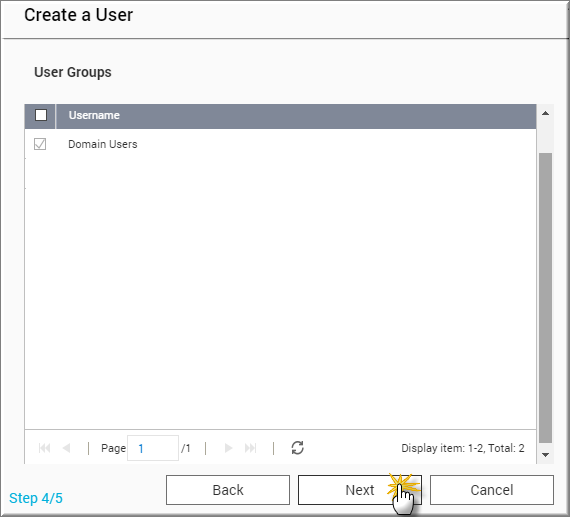
- Nhấn “Finish” hoàn thành tạo User
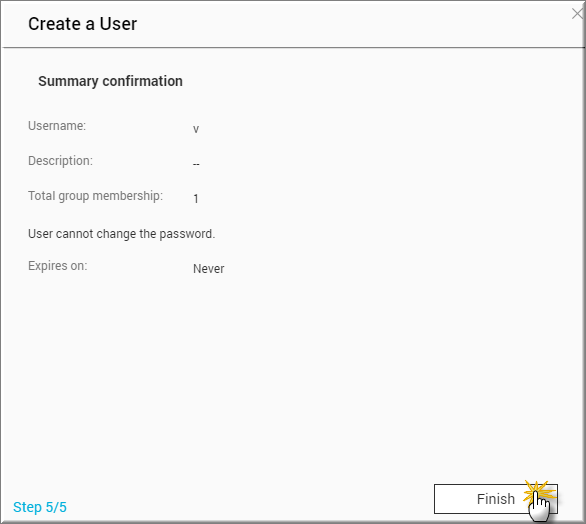
- Tạo Group
- Tại tab Group >> nhấn Create a User Group
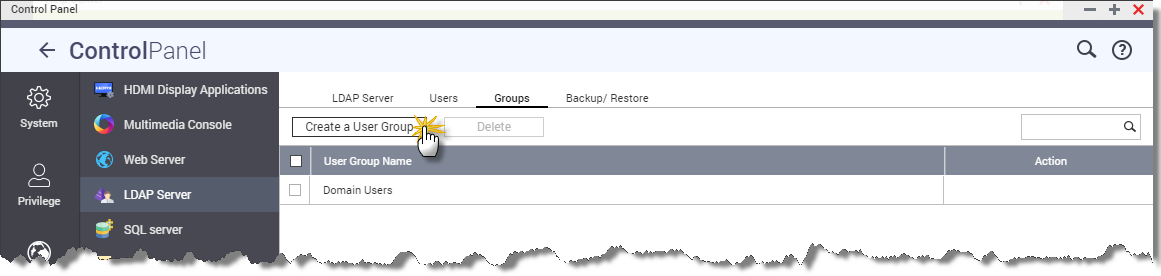
- Đặt tên Group (ví dụ “AnPhat”) >> Nhấn “Next”
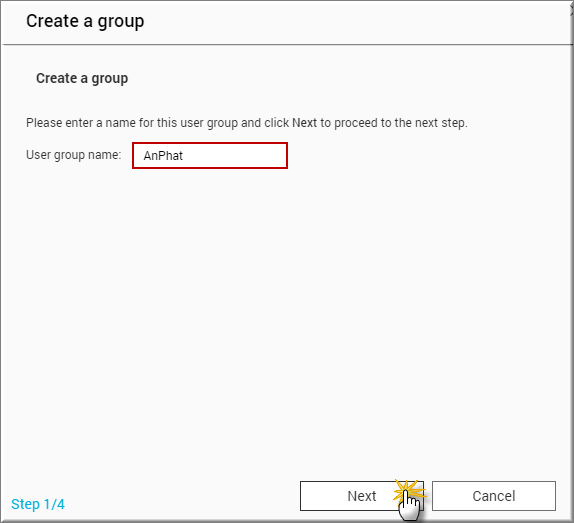
- Chọn “Yes” tại “Do you want to select …” để chọn User cho Group>> nhấn “Next”
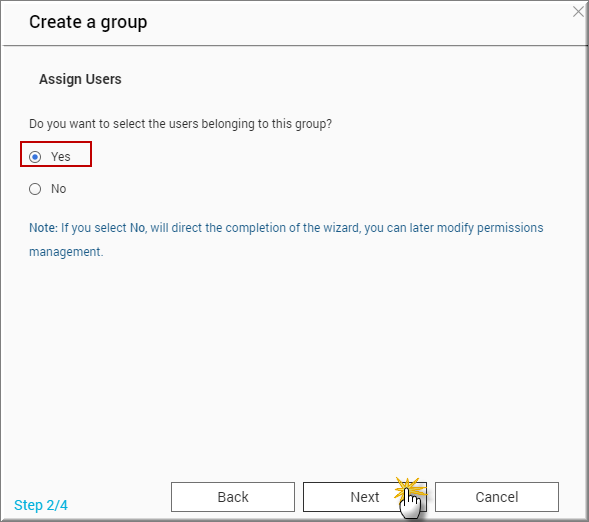
- Check vào User vừa tạo >> nhấn “Next”
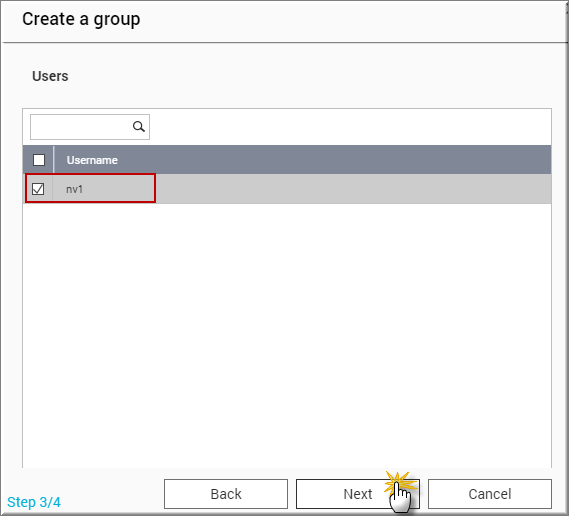
- Nhấn “Finish” để hoàn tất tạo Group
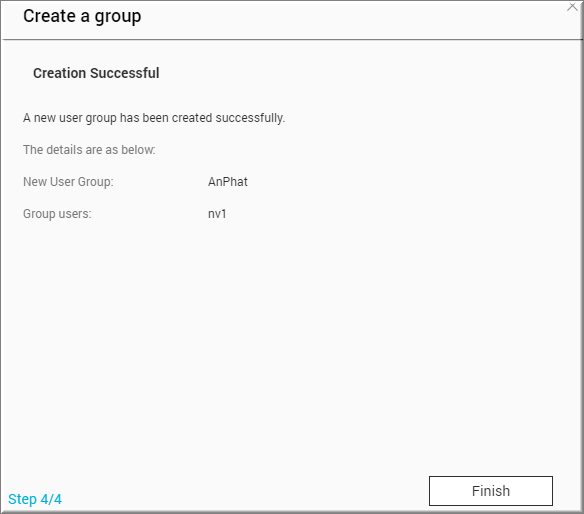
B. Cấu hình trên router DrayTek
1. cấu hình kết nối LDAP server
Vào Application >> Active Directory /LDAP Tại tab General Setup
- Check Enable
- mode: chọn Regular Mode
- Server Address: Điền IP LDAP server (IP ổ NAS)
- Regular DN: điền DN kết nối LDAP server. (là thông tin Root DN khi cấu hình LDAP server)
- Secret: điền mật khẩu xác thực LDAP server (chính là Secret khi cấu hình LDAP client trên ổ NAS)
- Nhấn OK
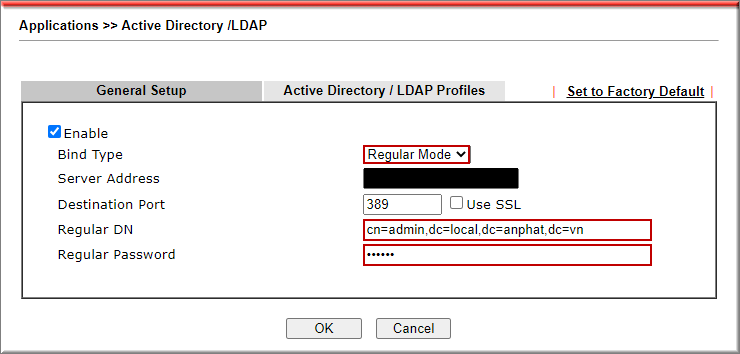
- Nhấn OK để reboot thiết bị khi nhận được thông báo
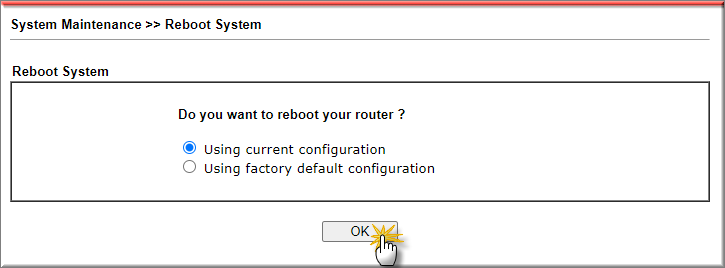
- Cấu hình Profile LDAP
Vào Applications >> Active Directory /LDAP, tab Active Directory /LDAP Profile >> chọn Profile 1
- Name: Đặt tên Profile
- Common Name Identifier: điền CN
- Base Distinguished Name: chọn biểu tượng “tìm kiếm” và chọn vị trí OU chứa User >> nhấn OK (là thông tin Users based DN khi cấu hình LDAP server)
- Group Distinguished Name: chọn biểu tượng “tìm kiếm” và chọn vị trí OU của Group >> nhấn OK
- Nhấn OK hoàn tất tạo profile
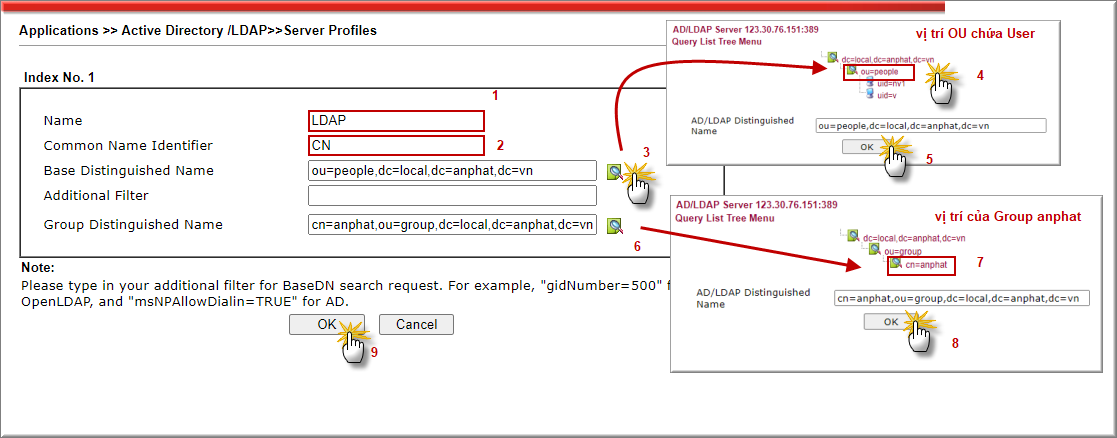
Lưu ý, Nếu nhấn biểu tượng “Tìm kiếm” không hiện ra thông tin OU và Group, thì nguyên nhân là do chưa xác thực được đến LDAP server à cần kiểm tra lại thông tin ở bước 1.







